スマホゲームをPCで録画する場合は、「Wi-Fi」でPCに飛ばす「ミラーリング」か「キャプチャーボード」で行うとの事。「キャプチャーボード」は高価(2万円前後)で本格的に使用する予定は無く却下。「ミラーリング」用のソフトウェアは有料が主流で、無料は数少なく制限があるとの事。探して見ると無料の「LetsView」は評判が良く制限も無さそうなので今回試します。
※ PCとスマホ両方に「LetsView」を入れる必要があります
1.公式サイトからクライアントを無料ダウンロードする
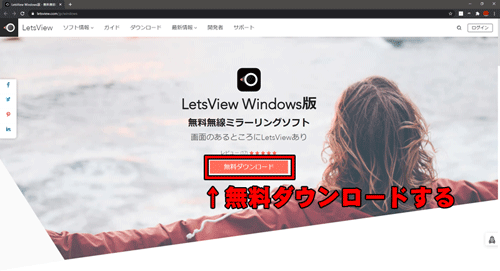
LetsView Windows版 - 無料無線ミラーリングソフト
https://letsview.com/jp/windows
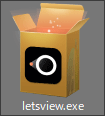 2.インストールする
2.インストールするダウンロードが完了したらダブルクリック。現段階では他社フリーソフトのようにセキュリティソフトの導入(広告)を奨められたりせず。設定も無く簡単に終わりました。
3.LetsView Windows版を起動
インストールが完了すると自動で「LetsView Windows版」が起動しますが、閉じないで放置。「スマホ画面ミラーリング」になっている事を確認し、「PCのミラーリングコード」を覚えておきましょう。
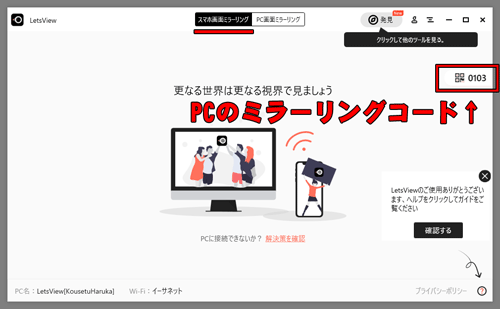
■ スマホの設定
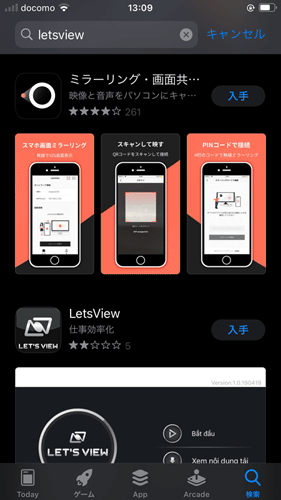 4.スマホ版 LetsViewを導入
4.スマホ版 LetsViewを導入「App Store」で「letsview」と検索し「入手(インストール)」
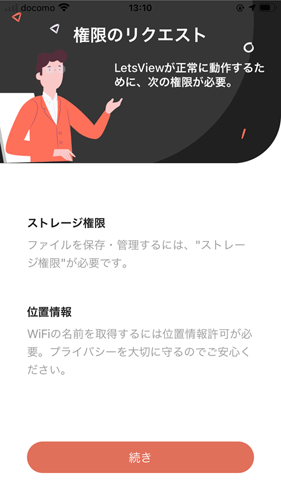 5.スマホ版 LetsViewを起動
5.スマホ版 LetsViewを起動初回起動で「位置情報の許可」を求められますが、許可しないと使用出来ません
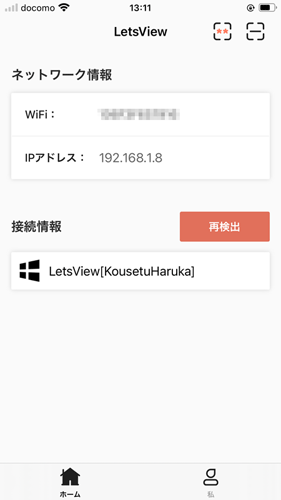 6.接続成功
6.接続成功自動でPCと接続されます。検出できない場合は「再検出」をタップ
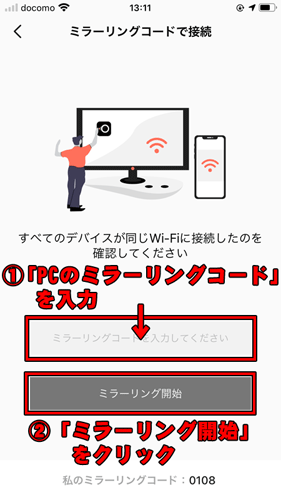 7.ミラーリングコードを入力
7.ミラーリングコードを入力上段空白に先程覚えた「PCのミラーリングコード」を入力し、下段「ミラーリング開始」をタップ
一番下にあるコードはスマホにPC画面を写す場合に使用しますので、今回は無視
8.ミラーリング開始
「コントロールセンター」を開き「画面ミラーリング」をタップ
「LetsView」を選択
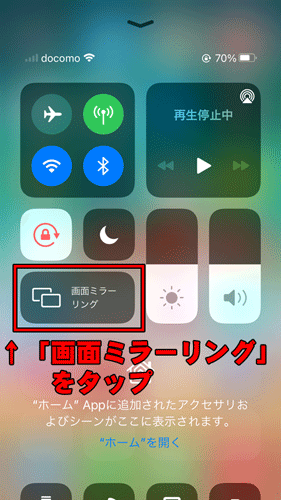
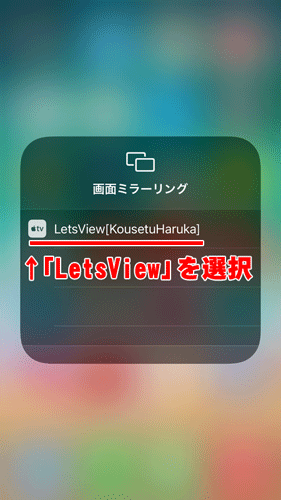
9.録画機能を試す
PCのモニタにスマホ画面が写り成功。15分程で簡単にできました。無料なのに関わらず「録画」機能を発見。有料の「動画キャプチャソフト」を所持しており使用予定はありませんが、無料の場合「ロゴ」が入ることが多く検証します。
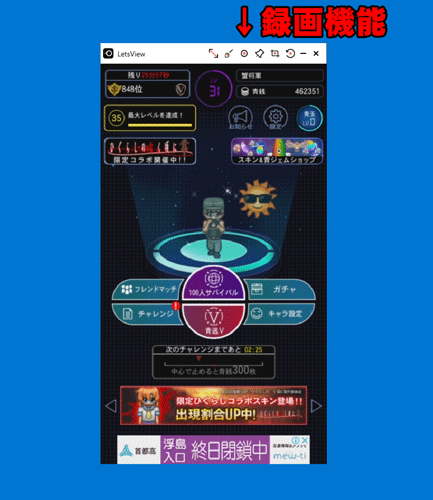
■ レビュー
★★★★★
LetsView導入 ミラーリング録画テストで限定スキンお持ち帰り
スマホゲームを無料でPC録画出来ないか「LetsView」を導入し
「青鬼オンライン」でテストしたところ低確率の限定スキン「ゴリラ」が出現!?
100人中1位の「青逃」でお持ち帰りに成功しました。
ナイスタイミング!!
https://www.youtube.com/watch?v=YIJRz62kzds
「ミラーリング」で負荷が掛かりスマホの発熱がいつもに比べ早くなりました。処理が重くなるので3戦が限界ですね。2画面を見比べると若干遅延があります。今回使用した付属の「録画機能」は「ロゴ」が入らず良心的。ただし画質は良くないので、専用の「キャプチャソフト」を所持している場合は、そちらを使用した方が良いかもしれません。
人気Youtuberなどが使用しているのは、高価な「キャプチャーボード」だと思われますが、無料で多機能と個人では十分すぎます。
(記載:2021年3月22日)












